
发布时间:2020-03-19 11: 44: 17
作者:大雨时行
这期文章跟大家分享一下使用Studio one创建乐曲的经验。Studio one在经过几个版本的更迭之后,功能已经趋于完善。在本网站下载安装好软件之后,你可以直接打开Studio one找到创建乐曲的功能。
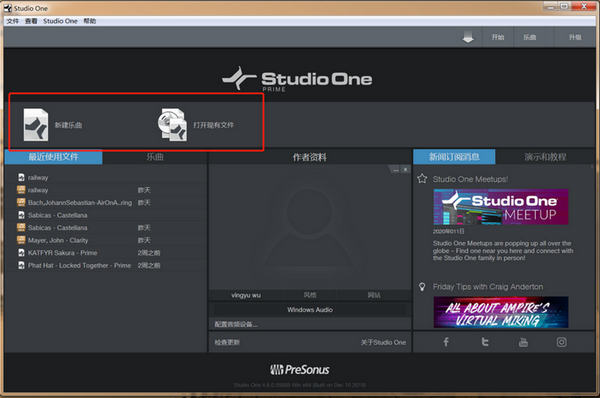
如图1所示,我们可以通过点击新建乐曲来建立一个全新的空白文档,又或者点击打开现有文件来找到你已存储的项目。
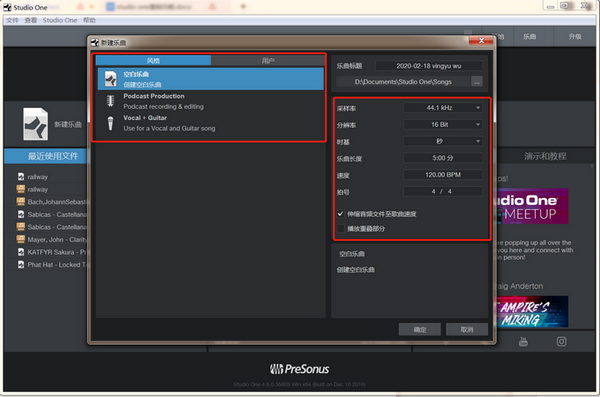
点击新建乐曲之后,我们会得到图2这样一个弹出界面。大家可以看到我框出来两个红色方框。
在左边的红色方框是代表你要创建的乐曲类型,在试用版软件中,只有空白文件、Podcast production(播客生产)、Vocal+guitar(人声+吉他)。很显然,这三个功能分别对应编辑乐曲,直播应用以及人声乐器录音。根据你的需求不同,可以选择对应的乐曲创建。如果你购买了付费版,乐曲创建栏还会多出很多乐曲类型来满足你的精准需求。
而右侧的方框则是我们所创建乐曲的具体参数。
在这里为没使用过Studio one的朋友科普一下,乐曲长度、速度、拍号这三项涉及了基础乐理知识。乐曲长度很简单,是指这首乐曲持续的时间。而拍号是指一个小节我们需要运行多少拍。最后速度是指在一分钟之内运行了多少个小节。对这些知识不熟悉的朋友,可以直接选择默认值,我们在乐曲内还能对相关功能进行修改。
右侧方框靠上的三个数值则代表乐曲的录播质量,其实很好理解。采样率代表把这首歌录入Studio one中的提取精度,越高的提取精度会让乐曲更清晰准确。
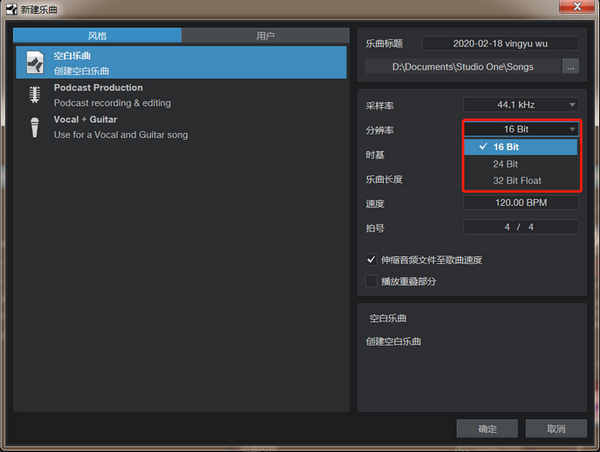
分辨率则代表我们播放这首歌的质量,分辨率越高当然越能够还原采样的精确。
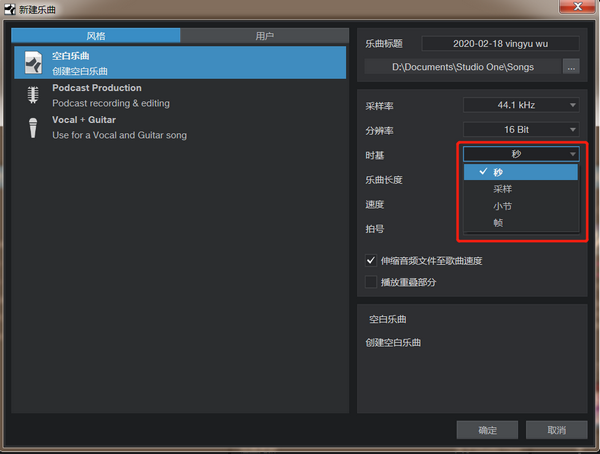
时基则是对一个时间单位的描述,Studio one提供了秒、采样、小节、帧这四种描述方式。笔者自己习惯用秒做单位,各位朋友也可以根据需求自行选择。
总而言之,作为一个宿主软件,决定一个乐曲质量的采样率、分辨率无疑是很重要的。但是这些质量高低的数据,由搭载的硬件,也就是电脑配置和声卡性能所决定。这一方面,各位就根据财力量力而行啦。

如果我们按照默认的设置,打开空白歌曲会得到图5这样一个界面。空白的界面当然是不能进行编辑的,这个时候,我们看到右边的工具栏,分别有乐器,效果,循环三个选项。我们直接点击乐器。
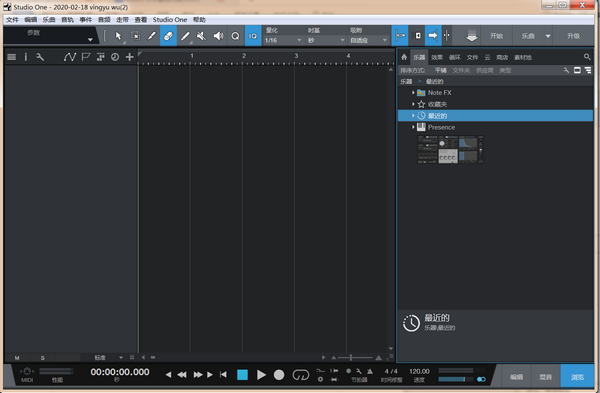
在试用版Studio one里面,可供我们选择的乐器有一个钢琴键盘。我们点击它直接拖拽到左侧空白的方框。
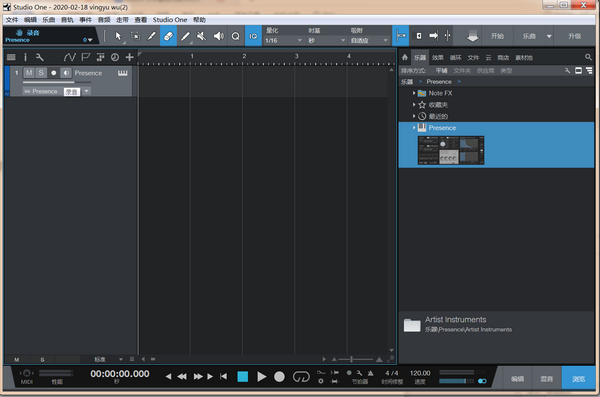
如图7,我们在拖拽之后,会得到一个相应的轨道。在M、S字样的一栏,M代表静音,S代表独奏,圆圈符号代表单轨道的录音,喇叭的符号代表监听器。我们需要听到演奏的声音,所以直接点击轨道上的喇叭,打开监听器。
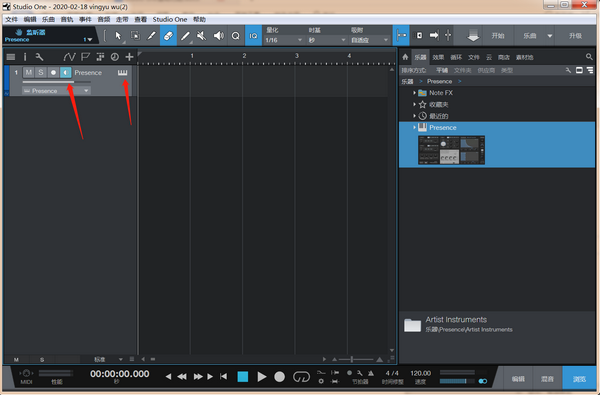
然后点击小键盘符号,会得到如下的界面。

在这个界面里,你可以尝试演奏黑白键上的音符,也可以初步尝试调试键盘上的功能按钮。
以上就是本期文章的全部内容,快下载Studio one尝试创建乐曲吧。
展开阅读全文
︾